Questo è un post tecnico di 10 anni fa. Le istruzioni potrebbero non essere più valide. Publicato: Marzo 31, 2016 Aggiornato: Gennaio 5, 2018
Dopo aver installato WordPress la prima cosa che devi imparare è come installare un plugin.

I Plugin WordPress aggiungono nuove funzionalità al tuo blog come ad esempio una galleria immagini, una newsletter etc.
Ci sono un’infinità di plugin nella repository di WordPress.
In questa Guida imparerai come installare un plugin WordPress.
Prima di cominciare
Se utilizzi WordPress.com non puoi installare nessun plugin.
Chi ha installato questa piattaforma, potrà notare subito che nella sua bacheca non ha alcun menù per poter installare i Plugin WordPress.
Ciò perchè sta utilzzando WordPress.com che rispetto a WordPress.org ha moltissime limitazioni.
A questo punto se vuoi migrare da WordPress.com a WordPress.org leggi il mio tutorial perché ti spiega passo passo come trasferire il tuo blog in meno di 10 minuti.
Come installare un Plugin WordPress
Per installare un Plugin WordPress esistono 3 metodi diversi che potrai utilizzare fin da subito grazie a questa guida: tramite la ricerca di WordPress, tramite l’upload e manualmente tramite un programma FTP.
Installare il Plugin WordPress tramite la funzione ricerca
Il modo più semplice per installare un Plugin WordPress è usare la ricerca messa a disposizione dal menù dei Plugin di WordPress.
L’unica limitazione di questo metodo consiste nel fatto che puoi installare solo i plugin gratuiti che sono presenti nella directory di WordPress.
Dalla bacheca di WordPress clicca sulla voce Plugin e poi “Aggiungi Nuovo“.
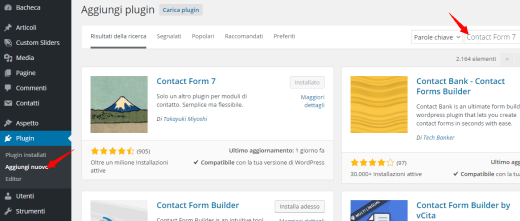
Vedrai un’immagine simile a quella della figura sopra. Cerca il plugin, semplicemente scrivendo il suo nome. A questo punto vedrai una lista di plugin come nell’immagine sotto.
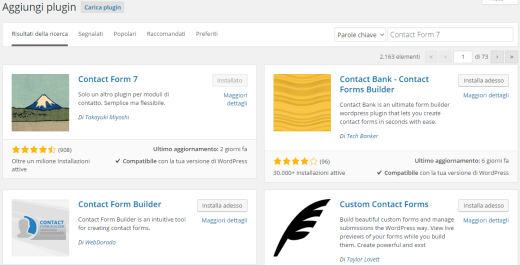
Scegli il plugin che ti interessa e poi clicca sul bottone “Installa adesso“.
WordPress installerà il plugin che hai scelto mostrandoti un messaggio di successo e un link che dovrai cliccare per attivarlo.
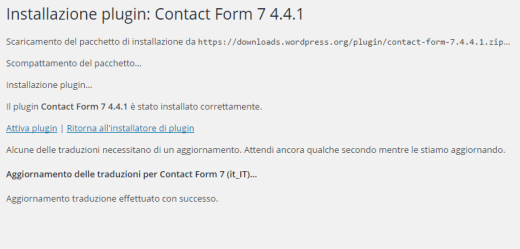
Il plugin non funzionerà sul tuo sito fino a quando non clicchi sul link di attivazione, “Attiva plugin“.
Questo è tutto! In questo modo hai installato il tuo primo Plugin WordPress sul tuo blog!
A questo punto devi configurare il plugin attraverso le sue impostazioni e secondo le tue preferenze.
Installare il Plugin WordPress tramite la funzione upload
I Plugin premium, a differenza di quelli gratuiti, non vengono inseriti nella repository di WordPress.
Questi plugin non puoi installarli usando il primo metodo ma devi utilizzare la funzione upload che WordPress ti mette a disposizione.
Adesso ti mosterò come utilizzare questa funzione per installare i Plugin WordPress a pagamento (premium).
La prima cosa da fare è scaricare il file zip che contiene il plugin direttamente dal suo produttore/sviluppatore.
Poi da WordPress vai nel menù plugin ==> Aggiungi nuovo ==> Carica Plugin.
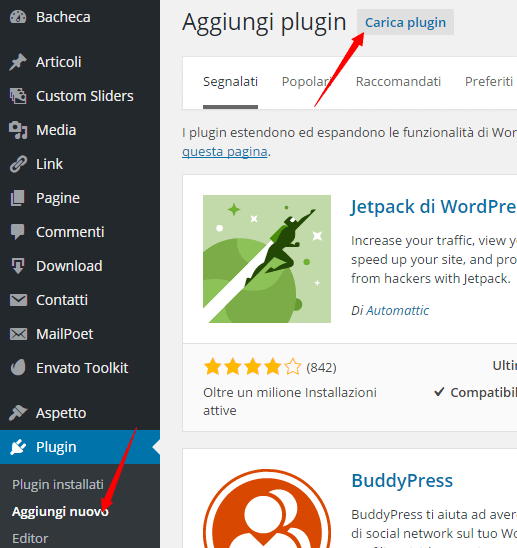
Dalla pagina successiva, importa il plugin tramite l’opzione “scegli file” ed infine clicca sul pulsante “Installa adesso”.
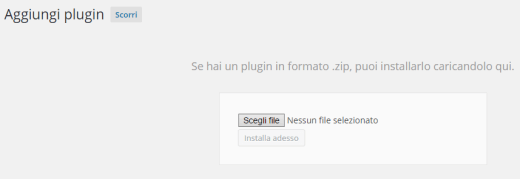
WordPress importerà ed installerà il plugin nel tuo sito.
Questo è il messaggio di successo che vedrai.
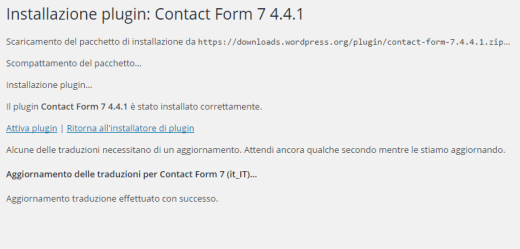
Una volta installato il Plugin devi attivarlo per farlo funzionare sul tuo blog e configurarlo secondo le tue esigenze.
Installare il Plugin WordPress manualmente tramite FTP
In alcuni casi le restrizioni imposte dal tuo hosting web potrebbero impedirti di installare i plugin direttamente dal tuo sito.
Se vuoi un hosting web più professionale leggi questo post.
In questo caso devi usare un programma FTP per installare i Plugin WordPress.
Scarica il plugin (file zip) dal sito del suo sviluppatore. Estrai il file zip sul tuo PC.
La cartella estratta ha lo stesso nome del plugin e deve essere trasferita tramite FTP nella cartella plugin del tuo blog WordPress.
Accedi tramite FTP al tuo hosting web tramite le credenziali di accesso che hai ricevuto dal tuo provider all’atto dell’acquisto.
Apri il programma FTP, accedi al tuo server, e trasferisci tutta la cartella in questo percorso: /wp-content/plugins/
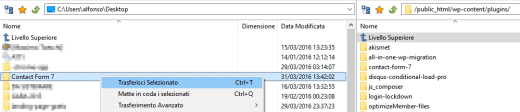
Ritorna nella bacheca di WordPress ==> menù Plugin ==> vedrai il plugin installato nella pagina dei plugin.
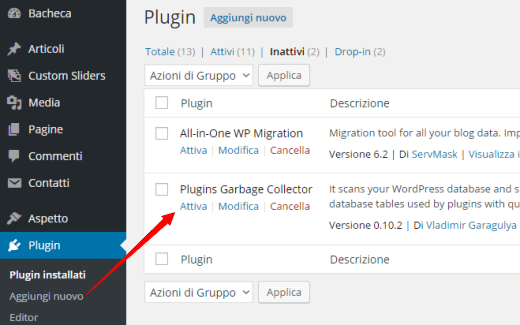
Clicca sul link “Attiva” per attivarlo e farlo funzionare sul tuo sito. A questo punto puoi configurare il plugin secondo le tue esigenze.
Spero che questa guida ti sia stata utile per installare il tuo primo plugin nel tuo sito Web.
Ora dai uno sguardo alla lista dei plugin che trovi in questo post.
Ti piace?
Se hai trovato utili le informazioni che ho condiviso, iscriviti subito al mio gruppo chiuso Facebook [WordPress primi passi] o al mio canale Telegram per ricevere in anticipo nuove chicche e nuovi trucchi per il successo del tuo Blog WordPress.
Se ti piace quello che scrivo, fai una donazione per contribuire a sostenere il mio blog! Fai Ora una donazione con PayPal 😉
Mi puoi trovare anche su questi social: Twitter, Facebook, YouTube, Linkedin, e Instagram.


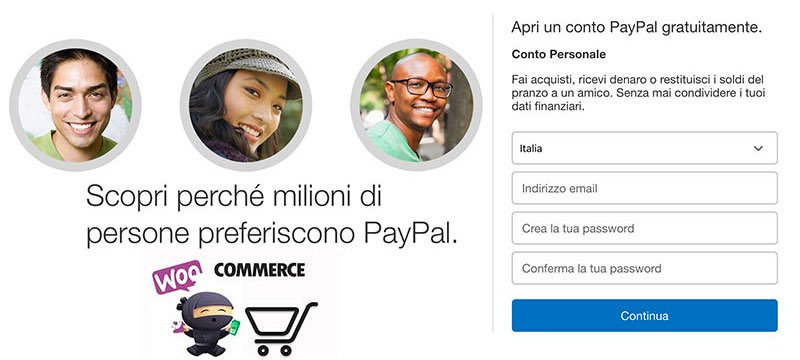




Lascia un commento